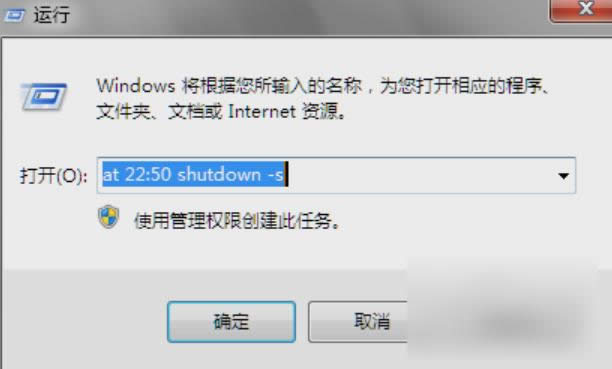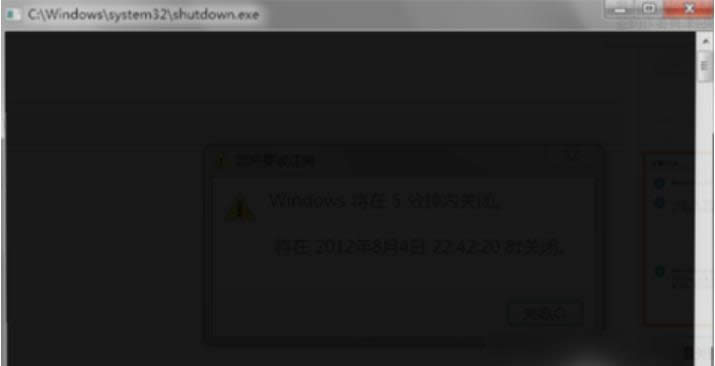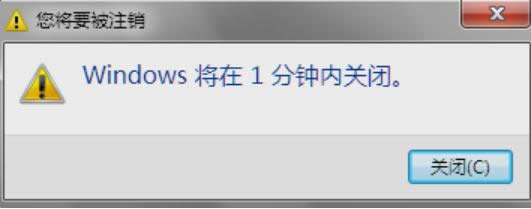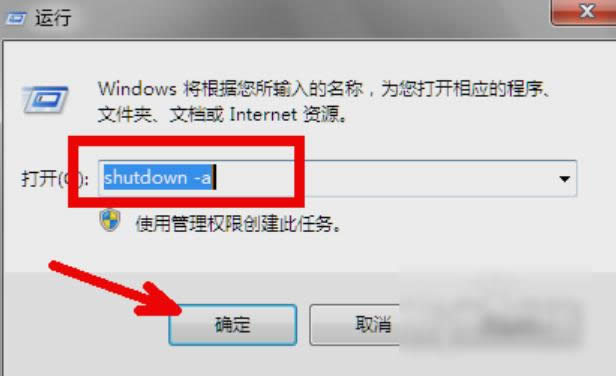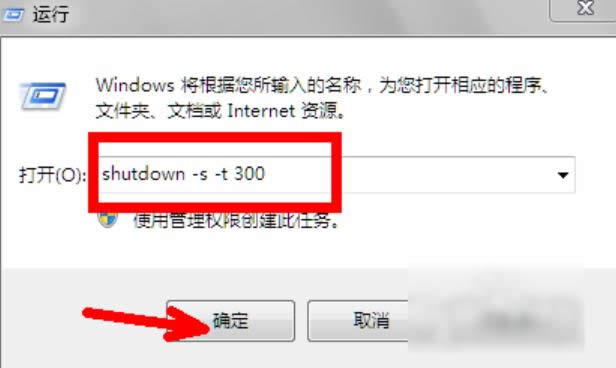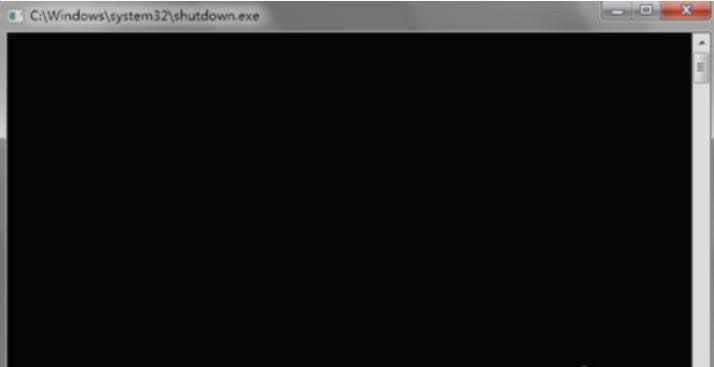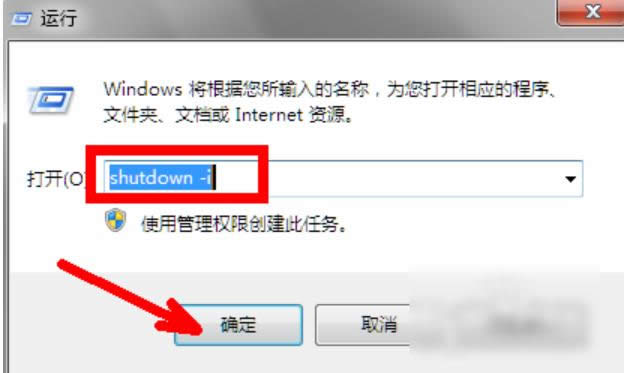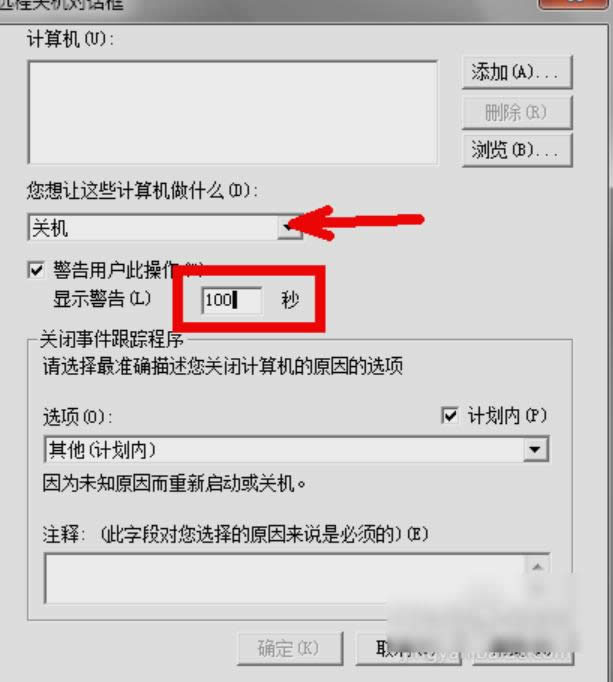详细说明win7如何运用自动关机命令
发布时间:2018-12-22 文章来源:xp下载站 浏览: 86
|
Windows 7,中文名称视窗7,是由微软公司(Microsoft)开发的操作系统,内核版本号为Windows NT 6.1。Windows 7可供家庭及商业工作环境:笔记本电脑 、平板电脑 、多媒体中心等使用。和同为NT6成员的Windows Vista一脉相承,Windows 7继承了包括Aero风格等多项功能,并且在此基础上增添了些许功能。 小伙伴你们是不是还在为电脑怎么设置定时关机的事儿发愁呢?是的话,那么就赶紧收起你们的小情绪吧,因为小编这就来将win7使用定时关机命令来进行自动关机的方法分享给大家。 win7怎么将电脑设置成自动关机?其实将电脑设置成自动关机的方法有很多啊,比如可以利用一些第三方的软件从而来达到电脑自带关机的效果,不过小编今天是要来给的将说另外一种方法的哟,那就是用运行自动关机命令来设置定时关机。 1,首先,点“开始”菜单,然后找到并点击“运行”。(或者敲击键盘“WIN+R”)
设置定时关机图解详情-1 2,运新窗口之后,就可以进行设置了。输入的格式为:at xx:xx shutdown -s (xx:xx指的是你所要设置的时间)。例如:小编想在晚上二十二点五十关机,那么就输入 at 22:50 shutdown -s 然后点确定即可。
关机命令图解详情-2 3,然后就会出现一个黑色的命令框,这个可以不用给予理会。
关机命令图解详情-3 4,然后就会出现如下图所示的提醒。
win7定时关机命令图解详情-4 5,如果想取消,就在运行框中输入 shutdown -a来取消定时关机。
设置定时关机图解详情-5 6,还有另一种定时关机的方式,即倒计时。输入的格式是shutdown -s -t xx (xx代表你想要倒数多少秒之后关机)。例如下图中小编写的是300秒,那就说明300秒之后,电脑就会自动关机。
设置定时关机图解详情-6 7,然后又会出现一个黑框,这时依旧不用理会。
win7定时关机命令图解详情-7 8,然后就会出现下图所示的提示框,就是告诉你一分钟过后就要关机了,需要保存的东西赶紧保存好~
关机命令图解详情-8 9,不过你想取消的话,依旧可以采用命令的方式取消这一次关机。只要在运行框中输入 shutdown -a 然后点确定即可。
win7图解详情-9 10因为小编设置的是倒计时一分钟,如果想要让关机的提示时间变长,那就先在运行框中驶入 shutdown -i 然后点确定。
关机命令图解详情-10 11,如下图所示,在箭头所指的地方有一个下拉菜单,有关机和重新启动等选项,可以逐个设置最后提示的时间。例如小编我在下面框中设置的时间为100秒,即当离关机还剩下一百秒的时候系统就会有提示。这样会让我更加从容的应对手头的工作。
win7图解详情-11 Windows 7简化了许多设计,如快速最大化,窗口半屏显示,跳转列表(Jump List),系统故障快速修复等。Windows 7将会让搜索和使用信息更加简单,包括本地、网络和互联网搜索功能,直观的用户体验将更加高级,还会整合自动化应用程序提交和交叉程序数据透明性。 |
相关文章
上一篇:细说word无法打开怎样办